Како блокирати одређене веб локације у Цхроме-у помоћу БлоцкИт-а
Мисцелланеа / / February 11, 2022
Разговарали смо о родитељска контрола у Виндовс-у и веб филтер у оперативном систему Виндовс 7 који вам омогућавају да ограничите приступ неприкладном садржају на вебу.
Међутим, ако користите верзију оперативног система Виндовс која нема родитељски надзор и користите Цхроме као подразумевани претраживач, можете користити екстензију под називом БлоцкИт да блокирате одређене веб странице.
Ево како да то урадите.
( АЖУРИРАЊЕ: Изгледа да проширење више није доступно у галерији Цхроме екстензија. Можете пробати преузети са Софтпедиа и види да ли ради. Такође вам предлажемо да погледате наше постове на приватност и безбедност за више таквих алата. )
Инсталирајте додатак. Након инсталације нећете пронаћи ниједно дугме или опцију на траци проширења. Морате да куцате цхроме://ектенсионс/ у адресној траци (проверите снимак екрана дат у наставку). Приказаће сва инсталирана проширења. Идите на БлоцкИт екстензију и кликните на дугме „Опције“ које се налази поред њега.

Преусмериће вас на страницу са лозинком екстензије. Када га користите први пут, не морате да уносите лозинку (јер је немате). Само кликните на дугме „Пријава“.
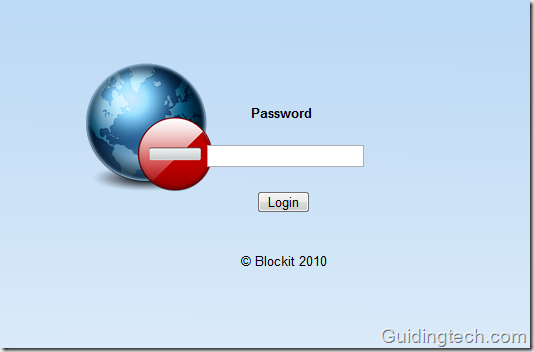
Сада унесите назив веб локација које желите да блокирате. На пример, блокирао сам две моје омиљене веб странице које убијају време – ИоуТубе и Фацебоок. Након што унесете УРЛ адресе, кликните на дугме „Блокирај“.
Ако желите да деблокирате било коју веб локацију са листе, само избришите УРЛ, а затим поново кликните на дугме „Блокирај“. Ваша опција ће бити сачувана.
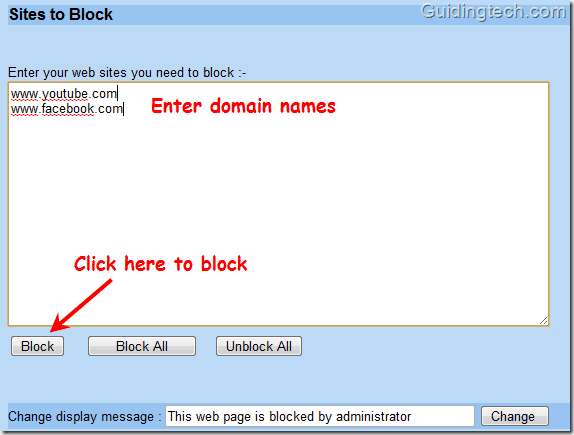
Постављање лозинке је такође лако. Померите се испод прелома на страници са опцијама БлоцкИт. Пронаћи ћете опцију да промените приступну лозинку.
У поље тренутне лозинке не куцајте ништа. Унесите нову лозинку у поље Нова лозинка и потврдите је. Кликните на „Промени“.
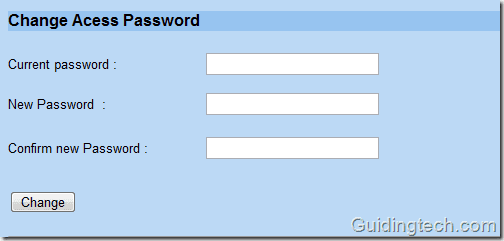
Сада се вратите на траку за адресу прегледача и унесите УРЛ веб локације коју сте блокирали. Страница се појављује са поруком „Администратор је блокирао веб страницу“.
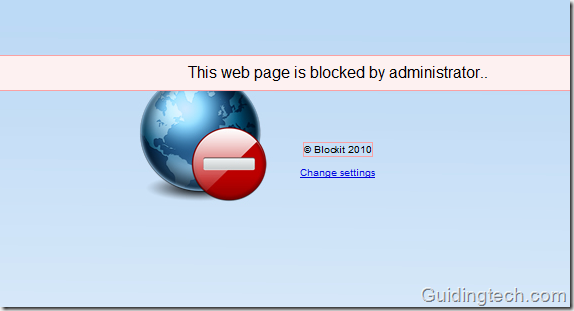
Ако желите да приступите веб локацији, кликните на везу „Промени подешавања“ и унесите лозинку. Преусмериће вас на страницу са опцијама и тамо можете да је деблокирате.
Тако можете блокирати било коју веб локацију у Гоогле Цхроме-у. Ово би такође требало да функционише у режиму без архивирања Цхроме-а ако користите бета верзију прегледача.
Последњи пут ажурирано 2. фебруара 2022
Горњи чланак може садржати партнерске везе које помажу у подршци Гуидинг Тецх. Међутим, то не утиче на наш уреднички интегритет. Садржај остаје непристрасан и аутентичан.


